دليل استكشاف الأخطاء وإصلاحها للهواتف الذكية التي تعمل بنظام Android
منوعات / / May 09, 2022

هل سبق لك أن تساءلت عما إذا كان هناك دليل شامل لاستكشاف الأخطاء وإصلاحها للهواتف الذكية نظرًا لأنك لا تزال تواجه مشكلات؟ تحتوي هذه المقالة على الطرق التي من شأنها استكشاف مشكلات الهاتف المحمول وإصلاحها ومساعدتك في حل المشكلات. يتم تقديم جميع المشكلات المدرجة من قبل مستخدمي Android أو مشكلات Android الشائعة مع الإصلاحات التي تساعد في استكشاف مشكلات الهاتف المحمول وإصلاحها. اقرأ وجرب طرقًا لإصلاح المشكلة وشاركها مع أصدقائك إذا كنت ترغب في استخدام المقالة لمزيد من المرجع.
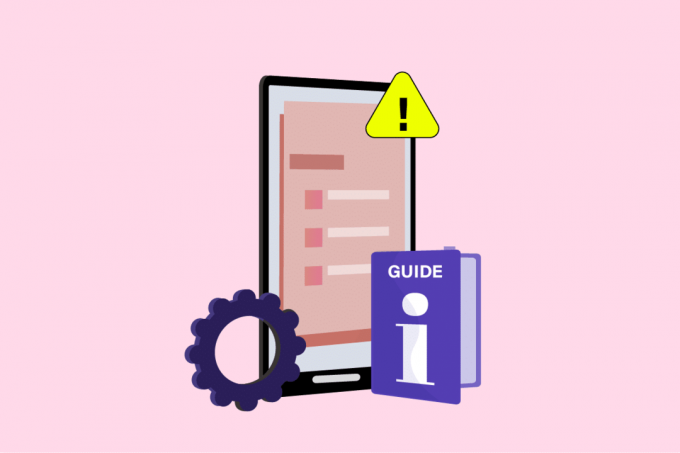
محتويات
- دليل استكشاف الأخطاء وإصلاحها للهواتف الذكية التي تعمل بنظام Android
- الطريقة الأولى: طرق استكشاف الأخطاء وإصلاحها الأساسية
- الطريقة 2: استكشاف أخطاء أجهزة ومنافذ الأجهزة وإصلاحها
- الطريقة الثالثة: استكشاف أخطاء اتصال الشبكة وإصلاحها
- الطريقة الرابعة: استكشاف أخطاء تطبيقات Android وإصلاحها
- الطريقة الخامسة: تعديل إعدادات الجهاز
- الطريقة 6: طرق استكشاف الأخطاء وإصلاحها المساعدة
دليل استكشاف الأخطاء وإصلاحها للهواتف الذكية التي تعمل بنظام Android
ملحوظة: نظرًا لأن هواتف Android لا تحتوي على إعدادات مماثلة وتختلف من مصنع لآخر ، فقد تختلف الأساليب المذكورة قليلاً على هاتفك. الصور المضمنة تدرس هاتف Samsung من طراز A21.
الطريقة الأولى: طرق استكشاف الأخطاء وإصلاحها الأساسية
قبل محاولة إصلاح المشكلات على وجه التحديد ، يمكنك تجربة طرق استكشاف الأخطاء وإصلاحها الشائعة. سيؤدي ذلك إلى حل المشكلة المحددة وسيساعدك في إصلاح الإعداد بالكامل ككل.
1. تعديل واجهة الجهاز
في بعض الأحيان ، قد تحتوي الواجهة التي تستخدمها على بعض الثغرات التي لا تسمح لك بمتابعة العمل أكثر من ذلك. حاول إصلاح المشكلات الموجودة على الواجهة أو الإعداد الكامل باستخدام الطرق الموضحة أدناه في دليل استكشاف أخطاء الهاتف الذكي هذا.
الخيار الأول: إعادة تشغيل الهاتف الذكي
يعد إعادة تشغيل الهاتف الذكي الخاص بك هو الخيار الأكثر أهمية والأساسية لإصلاح المشكلات على الهاتف الذكي الخاص بك. فرض إعادة تشغيل هاتفك لإصلاح الأخطاء ومواطن الخلل على هاتفك. سيوفر لك هذا واجهة جديدة للعمل ويمكنك بسهولة استئناف عملك على جهازك بعد إعادة التشغيل.

الخيار الثاني: إعادة تعيين الهاتف الذكي
إذا لم تكن قادرًا على استخدام أي من الوظائف على هاتفك وتحتاج إلى إصلاحها على الفور ، فيمكنك محاولة إعادة ضبط الهاتف. سيؤدي ذلك إلى جعل هاتفك يتمتع بواجهة وميزات جديدة مثل شحنه من جديد. هناك خياران ل أعد ضبط هاتفك، إعادة تعيين لينة وإعادة تعيين الثابت ؛ يمكنك اختيار الخيار حسب الحاجة إلى إعادة التعيين.

الخيار الثالث: تحديث الهاتف الذكي
يمكنك محاولة تثبيت الإصدار المحدث على هاتفك متى واجهت أي مشاكل على هاتفك. قم بتحديث هاتفك لإصلاح مواطن الخلل على هاتفك ويمكنك الحصول على واجهة جديدة لاستخدامها.

اقرأ أيضا:20 أفضل شاحن عالي السرعة لنظام Android
2. تعديل إعدادات التخزين على هاتفك
قد تكون مساحة تخزين الهاتف مجمعة للغاية وبالتالي تبطئ هاتفك ، يمكنك استخدام الطرق لتعديل إعدادات التخزين على هاتفك وإصلاح المشكلات.
الخيار الأول: إدارة تخزين الهاتف
إذا كان لديك حمولة من الملفات في مجلد واحد ، المعرض ، على سبيل المثال ، فأنت بحاجة إلى نقل الملفات إلى موقع آخر مثل المستندات في مدير الملفات. من خلال تغيير الملفات من موقع إلى آخر ، يمكنك تقليل المساحة المستهلكة في موقع معين وسيساعد ذلك في زيادة سرعة الهاتف. ل إدارة تخزين الهاتف، اقرأ المقالة الواردة في الرابط لحل المشكلات على هاتفك.

الخيار الثاني: إعادة إدخال بطاقة Micro SD
إذا كنت تستخدم بطاقة Micro SD كجزء من التخزين ، فيمكنك محاولة إزالتها من الفتحة وإعادة إدخالها في الفتحة بعد عملية إعادة التشغيل. سيؤدي ذلك إلى إصلاح المشكلات في بطاقة Micro SD ويمكنك استخدام جهاز التخزين بسهولة. هذه أيضًا طريقة جيدة لاستكشاف مشكلات الهاتف المحمول باستخدام بطاقة sd وإصلاحها.

الخيار الثالث: تنسيق بطاقة Micro SD
إذا كنت لا تزال غير قادر على استخدام جهاز التخزين الثانوي أو بطاقة Micro SD ، فيمكنك محاولة تهيئة البطاقة على جهاز الكمبيوتر الخاص بك. سيؤدي هذا إلى مسح جميع الملفات الموجودة على البطاقة ويمكنك استخدامها لتخزين الملفات على جهازك بعد التنسيق. لتهيئة البطاقة ، قم بتوصيل البطاقة بقارئ بطاقات وقم بتوصيلها بجهاز الكمبيوتر الخاص بك باستخدام كابل USB. قم بتشغيل مستكشف Windows على جهاز الكمبيوتر الخاص بك عن طريق الضغط على المفاتيح مفاتيح Windows + E. في نفس الوقت ، انقر بزر الماوس الأيمن فوق محرك الأقراص باستخدام بطاقة Micro SD ، وحدد الخيار صيغة… في القائمة لتهيئة بطاقة SD.

3. اتصل بالشركة المصنعة للجهاز
الخيار الأخير هو مخاطبة الشركة المصنعة مباشرة مع ذكر المشكلة. تحتاج إلى الاتصال بالشركة المصنّعة لهاتفك مباشرةً باستخدام أي من منصات الوسائط الاجتماعية. عالج المشكلة التي تواجهها بالتفاصيل مثل مدة المشكلة على هاتفك. ستتلقى ردًا منهم في غضون أيام عمل قليلة ويمكنك حل المشكلة لاحقًا.
اقرأ أيضا:كيفية نقل التطبيقات إلى بطاقة SD على نظام Android
الطريقة 2: استكشاف أخطاء أجهزة ومنافذ الأجهزة وإصلاحها
المنافذ الخارجية هي نقاط الدخول إلى هاتفك ، تحتاج إلى إبقائها خالية من المشكلات. للقيام بذلك ، اتبع الطرق الموضحة أدناه في دليل استكشاف الأخطاء وإصلاحها للهواتف الذكية.
1. منافذ الجهاز النظيفة
سيعطيك هذا القسم دليل استكشاف الأخطاء وإصلاحها الأساسي للهاتف الذكي الذي يمكن إجراؤه لتنظيف الاتصالات الطرفية على الهاتف الذكي الخاص بك.
الخيار الأول: منفذ الشحن النظيف
إذا لم تكن قادرًا على شحن هاتفك أو لم يتم توصيل كابل الشحن بمنفذ الشحن ، فأنت بحاجة إلى تنظيف منفذ الشحن الخاص بالهاتف. يمكنك استخدام عود أسنان أو قطعة قطن لتنظيف منفذ الشحن ويجب أن تكون قادرًا على إصلاح المشكلة. إذا كنت لا تزال غير قادر على تنظيف منفذ الشحن ، فاطلب من فني تنظيف المنفذ ، وبعد ذلك يمكنك توصيل الشاحن. يُرجى عدم استخدام أي مادة طينية لتنظيف الشاحن أو أي منافذ أخرى ، لأنها يمكن أن تزعج الوظائف الداخلية.

الخيار الثاني: تنظيف عدسة الكاميرا
إذا كنت تواجه مشكلات مثل الصور غير الواضحة أو عدم القدرة على مسح المستندات ضوئيًا باستخدام ملف الهاتف ، يمكنك مسح كاميرات الهاتف ، أي الكاميرا الأمامية والكاميرا الخلفية بنعومة قماش. تجنب مسح العدسة بأصابعك أو استخدام أي مادة خشنة لتنظيف الكاميرا.

2. استكشاف أخطاء بطارية الجهاز وإصلاحها
إذا كانت المشكلة متعلقة ببطارية هاتفك ، فيمكنك بسهولة استكشاف المشكلات وإصلاحها باستخدام الطرق الأساسية المتوفرة هنا.
الخيار الأول: شحن بطارية الجهاز
في معظم الأوقات ، قد يكون الهاتف معطلاً إذا لم يكن مشحونًا. لذلك ، تأكد من شحن هاتفك قبل إجراء أي عملية مثل تثبيت تطبيق على الهاتف. يُنصح بشحن الهاتف حتى 80% لأداء أفضل ولفترة طويلة.

الخيار الثاني: تغيير بطارية الجهاز
إذا كنت تستخدم بطارية قديمة على هاتف ذكي جديد أو إذا لم تستطع البطارية الاحتفاظ بالشحن لفترة أطول ، يمكنك محاولة تغيير بطارية الهاتف. حاول استخدام بطارية جديدة ويجب أن تكون قادرًا على حل أي مشاكل مع الهاتف.
ملحوظة: تأتي الهواتف الذكية الحديثة مزودة ببطاريات مسبقة الصنع ، لذا فإن الطريقة المذكورة أعلاه مناسبة للطرز القديمة من الهواتف الذكية.
اقرأ أيضا:12 طريقة لإصلاح هاتفك لا يتم شحنها بشكل صحيح
الطريقة الثالثة: استكشاف أخطاء اتصال الشبكة وإصلاحها
تعد مشكلة الشبكة من مشكلات Android الشائعة ويجب معالجتها في دليل استكشاف الأخطاء وإصلاحها للهواتف الذكية. مع التقدم التكنولوجي والتقدم ، تحتاج إلى معرفة طرق إصلاح الأخطاء.
1. استكشاف أخطاء اتصال Wi-Fi وإصلاحها
إذا كنت تستخدم اتصال Wi-Fi كشبكة رئيسية لهاتفك الذكي ، فحاول تنفيذ الإصلاحات الأساسية المدرجة في هذا القسم لحل مشكلات الشبكة.
الخيار الأول: الاتصال بشبكة Wi-Fi
أثناء استخدام اتصال Wi-Fi ، تأكد من تمكين إعداد Wi-Fi على هاتفك في قائمة الوصول السريع وتحقق مما إذا تم تمكين Wi-Fi من شريط المهام في هاتفك. تأكد من أن الهاتف متصل بشبكة Wi-Fi المحددة وأنك أدخلت كلمة المرور الصحيحة للاتصال بشبكة Wi-Fi.

الخيار الثاني: نقل الجهاز أقرب إلى جهاز التوجيه
في كثير من الأحيان ، قد يؤدي عدم البقاء على مسافة قريبة من جهاز توجيه Wi-Fi إلى حدوث مشكلات في الاتصال. لذا ، اقترب أكثر من جهاز توجيه Wi-Fi ومعرفة ما إذا كان قد تم حل مشكلات الشبكة على جهازك.
الخيار الثالث: إعادة تشغيل جهاز التوجيه
إذا لم تكن قادرًا على حل مشكلات Wi-Fi على جهازك ، فحاول إعادة تشغيل موجه Wi-Fi وإعادة توصيل هاتفك باتصال Wi-Fi لحل المشكلة. فرض إعادة التشغيل إما عن طريق الضغط لفترة طويلة على زر الطاقة الموجود بالموجه أو بفصل القابس عن المصدر.

2. استكشاف مشكلات الرسائل وإصلاحها
إذا كنت تواجه خطأ عدم إرسال الرسالة أثناء محاولتك إرسال الرسالة إلى جهات الاتصال الخاصة بك ، يمكنك محاولة اتباع الطرق الموضحة أدناه لإصلاح الخطأ.
الخيار الأول: أدخل رقم الهاتف الصحيح
إذا كنت تحاول إرسال رسالة ، سواء كانت رسالة نصية أو ملف وسائط ، فتحقق مما إذا كان رقم الهاتف المحمول الذي تم إدخاله للمستلم صحيحًا. إذا كان عدد أرقام رقم الهاتف أقل من الرقم القياسي أو أكبر منه ، فقد لا تتمكن من إرسال الرسالة. أيضًا ، احذف رموز البلد إذا كانت مضمنة في رقم الهاتف لتجنب أي إزعاج إضافي.
الخيار الثاني: إعادة محاولة إرسال الرسائل
في بعض الأحيان ، قد تكون الرسالة التي تحاول إرسالها إلى المستلم عالقة أو ربما لم يتم تنشيط زر الإرسال. لتجنب ذلك ، اضغط على ملف يرسل زر مرة أخرى لإعادة إرسال الرسائل. يمكنك اتباع دليلنا ل إصلاح رسالة لم يتم إرسالها على Android مسائل.

3. استكشاف أخطاء بيانات الجوال وإصلاحها
يحتوي هذا القسم على الطرق التي يمكن إجراؤها لحل مشكلات الشبكة على هاتفك المحمول.
الخيار الأول: تشغيل بيانات الجوال
إذا كنت تستخدم اتصال Wi-Fi ، فقد لا تتمكن من إرسال الرسائل بسهولة أو استخدامها يمكن أن تمنحك أي أجهزة دفق واستخدام بيانات الجوال نتائج أسرع من شبكة Wi-Fi الإتصال. لتجنب هذا الخطأ ، قم بتشغيل بيانات الجوال باستخدام ملف إعدادات القائمة على هاتفك من خلال الوصول إلى ملف بيانات الجوال الإعداد في اتصالات> استخدام البيانات التبويب.

الخيار الثاني: تغيير خطة بيانات الهاتف المتحرك
إذا كنت لا تزال تواجه مشكلات في إرسال الرسائل إلى المستلمين ، فيمكنك التفكير في تغيير خطة البيانات الخاصة باتصالك. اقرأ جميع المواصفات مثل النطاق الترددي للاتصال بالإنترنت ، سواء كان ذلك لبيانات الجوال أو جهاز توجيه Wi-Fi.
4. استكشاف أخطاء تطبيقات Google وإصلاحها
تعد Google ومكوناتها بلا شك أحد أهم التطبيقات لأنشطة تصفح الإنترنت. يسرد هذا القسم طرق حل المشكلة مع تطبيقات Google إذا كانت مشكلة الشبكة تتعلق صراحةً بهذه التطبيقات.
الخيار الأول: تسجيل الدخول إلى حساب Google
في بعض الأحيان ، قد لا يزودك هاتفك الذكي بالواجهة المرغوبة لاستخدام حساب Google. في مثل هذه الحالات ، يمكنك المحاولة تسجيل خروج وأعد تسجيل الدخول إلى Google باستخدام بيانات اعتماد Gmail على الهاتف. يجب أن يكون هذا قادرًا على إصلاح مشكلات الشبكة ويجب أن تكون قادرًا على استخدام التطبيقات بسهولة.
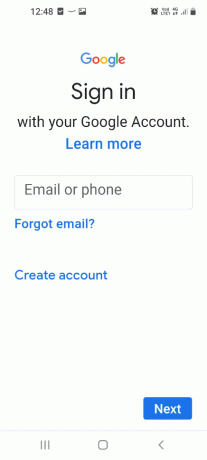
الخيار الثاني: تعطيل Google Drive Contact Sync
إذا فتحت تطبيق جهات الاتصال على هاتفك ، فلا بد أنك لاحظت أنه يجب أن يكون هناك أكثر من جهة اتصال محفوظة لنفس الشخص. في هذه الحالة ، سيتأخر الهاتف الذكي في إرسال الرسائل حيث يتعين عليه البحث عن جهة الاتصال في كل من تطبيق جهات الاتصال الافتراضي وتطبيق جهات اتصال Google. لحل المشكلة ، يمكنك إيقاف تشغيل مزامنة جهات الاتصال في محرك Google عن طريق فتح ملف جهات اتصال جوجل التطبيق وإيقاف تشغيل التبديل على خيار المزامنة. بهذه الطريقة ، يمكنك أيضًا حل مشكلة التخزين بالإضافة إلى مشكلات الشبكة. عدا ذلك ، يمكنك تعطيل مزامنة جهات الاتصال من خلال إعدادات جهازك كما هو موضح في الخطوات أدناه:
1. أولاً ، انتقل إلى إعدادات التطبيق وانتقل إلى حسابات.

2. بعد ذلك ، انتقل إلى ملف جوجل الحساب.

3. هنا ، حدد ملف مزامنة الحساب اختيار. قم بإيقاف تشغيل تبديل ل جهات الاتصال.

الخيار الثالث: استكشاف أخطاء Google Drive Sync وإصلاحها
إذا كنت تستخدم أي خدمة سحابية لتخزين البيانات على هاتفك مثل Google Drive ، فيمكنك تجربة إصلاحات مثل تمكين المزامنة.
اقرأ أيضا:كيفية الاتصال بشبكة WiFi باستخدام WPS على Android
الطريقة الرابعة: استكشاف أخطاء تطبيقات Android وإصلاحها
تشكل تطبيقات الهاتف المحمول ما يصل إلى 75٪ من استخدام الهاتف ونقوم بتثبيت العديد من التطبيقات لأغراض مختلفة. أصبحت المشكلات المتعلقة بتطبيقات الهاتف المحمول والإصلاحات لحلها جزءًا لا مفر منه من دليل استكشاف الأخطاء وإصلاحها للهواتف الذكية.
1. بيانات تطبيق النسخ الاحتياطي
إذا كنت ترغب في قم بعمل نسخة احتياطية من بيانات هاتف Android الخاص بك على التطبيق مثل ملفات التطبيق ، يمكنك اتباع هذه الطريقة. سيؤدي هذا إلى تخزين جميع المستندات المهمة في الموقع الذي حددته ويمكنك استخدامها على راحتك.

2. مسح تخزين التطبيق
سيسمح لك القسم بمسح تخزين الهاتف بسبب البيانات غير المرغوب فيها من التطبيقات ، وسيساعد في تحسين سرعة الهاتف.
الخيار الأول: مسح ذاكرة التخزين المؤقت للتطبيق
قد تساعدك ملفات ذاكرة التخزين المؤقت للتطبيق في تحميل التطبيق دون أي تأخير ، لكن ملفات ذاكرة التخزين المؤقت المتراكمة يمكن أن تبطئ من سرعة التطبيق وهاتفك. لذلك ، يمكنك استخدام هذه الطريقة ل امسح جميع ملفات ذاكرة التخزين المؤقت للتطبيق على هاتفك لزيادة السرعة.

الخيار الثاني: إلغاء تثبيت التطبيقات غير المستخدمة
إذا قمت بتثبيت العديد من التطبيقات التي من المحتمل ألا تستخدم الكثير منها ، فأنت بحاجة إلى تعطيلها. هذا لأن التطبيقات ستستهلك قدرًا من اتصال الشبكة والتخزين على هاتفك. لذلك، تحقق من التطبيقات غير المستخدمة على هاتفك و قم بإلغاء تثبيت التطبيقات. يمكن أن يساعدك ذلك في إصلاح مشكلات التطبيقات ، كما يساعدك في إصلاح مشكلات الشبكة والتخزين.
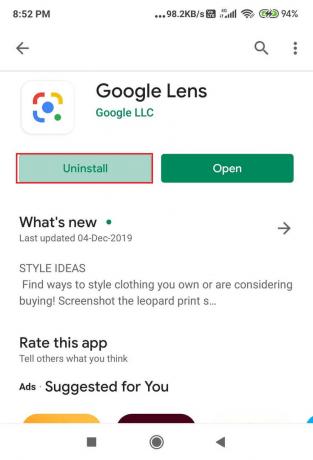
3. استكشاف أخطاء متجر Google Play وإصلاحها
سيساعدك هذا القسم في استكشاف مشكلات الهاتف المحمول وإصلاحها باستخدام التطبيق الرئيسي الذي يتيح لك تثبيت التطبيقات على هاتفك ، وهو متجر Google Play. اتبع الطرق لإصلاح المشكلات المتعلقة بتطبيقات الهاتف المحمول.
الخيار الأول: تحديث التطبيقات
لا يمكن أن يضمن استخدام تطبيق قديم على هاتفك الذكي واجهة مستخدم جيدة ، وبالتالي تحتاج إلى تحديث التطبيقات على متجر Google Play. تحديث التطبيقات يمكن أن يساعدك أيضًا في إصلاح الأخطاء ومواطن الخلل في التطبيقات ويمكنك استخدام التطبيقات بسهولة.

الخيار الثاني: إعادة تثبيت التطبيقات
إذا لم تساعدك أي من الطرق الموضحة أعلاه في استكشاف مشكلات الهاتف المحمول بالتطبيقات وإصلاحها ، فيمكنك المحاولة إلغاء تثبيت التطبيقات على هاتفك. بعد إلغاء تثبيت التطبيقات ، يمكنك تثبيتها مرة أخرى باستخدام متجر Google Play. سيؤدي هذا إلى مسح جميع الملفات المعطلة المرتبطة بالتطبيقات الموجودة على هاتفك وتزويدك بالتطبيقات من جديد. لتثبيت التطبيقات مرة أخرى ، ابحث عن التطبيقات في متجر Google Play وانقر على زر التثبيت في التطبيق لتثبيته على هاتفك.
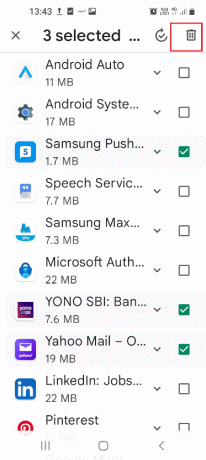
الخيار الثالث: استكشاف مشكلات تنزيل التطبيق وإصلاحها
إذا كنت تحاول تنزيل التطبيقات من متجر Google Play على هاتفك الذكي ولم تتمكن من القيام بذلك ، فأنت بحاجة إلى اتباع الطريقة المذكورة هنا. ستتيح لك هذه الطريقة إصلاح مشكلة عدم القدرة على تنزيل التطبيقات على هاتفك ومساعدتك في تنزيل التطبيقات.
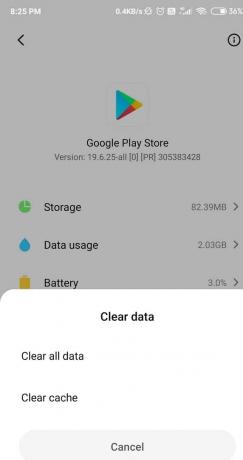
اقرأ أيضا:كيفية مسح ذاكرة التخزين المؤقت على هاتف Android (ولماذا هي مهمة)
الطريقة الخامسة: تعديل إعدادات الجهاز
يعد تطبيق الإعدادات بمثابة الواجهة الرئيسية التي تساعدك في حل المشكلات على هاتفك. يعد التطبيق في حد ذاته دليل استكشاف الأخطاء وإصلاحها للهواتف الذكية لأنه يحتوي على الإعدادات المطلوبة لإصلاح الأخطاء على هاتفك.
1. تمكين وتعطيل إعداد الشبكة
اتبع الطرق الموضحة هنا للسماح لك بتمكين وتعطيل إعدادات الشبكة الأساسية لإصلاح معظم المشكلات على هاتفك.
الخيار الأول: إيقاف تشغيل وضع الطائرة
يعد وضع الطائرة إعدادًا معروفًا بإصلاح مشكلات الاتصال والأخطاء الأخرى على الهواتف الذكية. يمكنك محاولة تمكين وتعطيل وضع الطائرة على هاتفك الذكي باستخدام هذه الطريقة كحل شائع لحل المشكلة.

الخيار الثاني: إعادة تشغيل اتصالات الشبكة
إذا كنت تعاني من تأخر مستمر في استخدام الهاتف وتواجه مشكلات في الاتصال بالشبكة ، فيمكنك محاولة اتباع دليلنا لإصلاح مشكلة wifi لا تعمل على هاتفك. لن تساعدك إعادة تشغيل هذه الاتصالات فقط في إصلاح مشكلات اتصال الشبكة ولكن أيضًا الأخطاء التي قد تحدث على هاتفك. وبالتالي ، سيؤدي ذلك إلى استكشاف مشكلات الهاتف المحمول المتعلقة باتصال الشبكة وإصلاحها.

الخيار الثالث: إيقاف تشغيل موقع الجهاز
تحتاج إلى تمكين موقع هاتفك لاستخدام التطبيقات التي تتطلب معلوماتك الجغرافية. ومع ذلك ، فإن إبقائها قيد التشغيل لفترة طويلة يمكن أن يزعجك باستخدام الوظائف على الهاتف ، وبالتالي ، تحتاج إلى إيقاف تشغيل الإعداد لحل المشكلات الموجودة على الهاتف. تطبيق الإعدادات. اضغط على موقع علامة التبويب وأدر التبديل إيقاف الإعداد لإيقاف تشغيل موقع الهاتف.

الخيار الرابع: تفعيل اتصال 4G
إذا كان هاتفك يستخدم 3G لهاتفك ، فقد يستهلك الكثير من البيانات لمعالجة ملفات الوسائط. مع التطبيقات المتطورة والمحدثة ، أنت بحاجة إلى ذلك تفعيل خدمة 4G عبر 3G على هاتفك للعمل بشكل فعال. إذا كان هاتفك قديمًا جدًا ولا يمكنه استيعاب الكثير من المحتوى ، فيمكنك الاستمرار في استخدام اتصال 3G. ومع ذلك ، يُنصح بشدة باستخدام اتصال 4G خاصةً عند ترقية الهواتف الذكية لتكون متوافقة مع اتصال 5G.
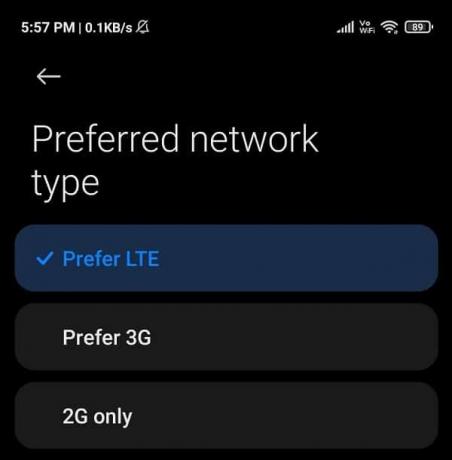
2. اضبط إعدادات العرض
تعد الشاشة ميزة مهمة لاستخدام الهاتف الذكي ويتضمن هذا القسم الطرق الأساسية لإصلاح المشكلات المتعلقة بإعداد العرض. يوجد أدناه دليل استكشاف الأخطاء وإصلاحها للهواتف الذكية لضبط إعدادات العرض.
الخيار الأول: ضبط السطوع
إذا كان هاتفك لا يمكنه التعامل مع التخزين أو إذا كان يعاني من مشاكل ارتفاع درجة الحرارة ، فأنت بحاجة إلى ضبط سطوع هاتفك. من خلال ضبط سطوع هاتفك ، يمكنك توفير الكثير من شحنة الهاتف الضائعة وجعل هاتفك أكثر فاعلية. افتح ال تطبيق الإعدادات، اضغط على عرض علامة التبويب ، واضبط الرافعة في سطوع الجزء.
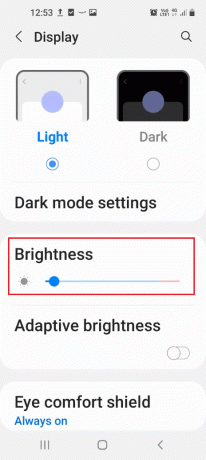
الخيار الثاني: تشغيل وضع توفير الطاقة
إذا كنت تعاني من تأخر مستمر في استخدام الهاتف الذكي أو إذا كنت لا تستطيع استخدام الهاتف دون شحنه بشكل متكرر ، فأنت بحاجة إلى تشغيل وضع توفير الطاقة على هاتفك. افتح ال تطبيق الإعدادات، انقر على العناية بالبطارية والجهاز ثم بعد ذلك بطارية علامة التبويب ، وقم بالتبديل إلى ملف وضع توفير الطاقة اختيار.
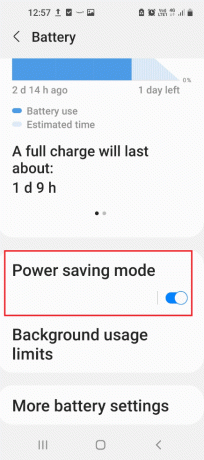
الخيار الثالث: ضبط إعداد مهلة الشاشة
أحد الخيارات لإصلاح مشكلات العرض وحفظ استخدام البطارية هو تحديد فترة لخيار Screen Timeout. يمكنك تعيين أي فترة مثل دقيقتين ، حيث سيتم قفل الهاتف الذكي إذا لم يتم تشغيله خلال الوقت المحدد. لتعيين مهلة الشاشة ، افتح ملف تطبيق الإعدادات، اضغط على عرض ، ثم اضغط على شاشة المهلة اختيار. قم بتعيين أي فترة من خلال النقر على الخيارات الموجودة في القائمة لضبط إعداد مهلة الشاشة.
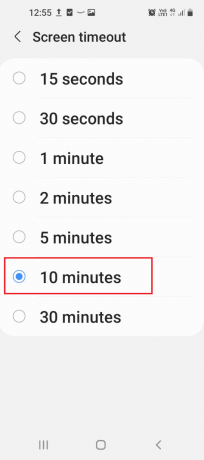
الخيار الرابع: تفعيل "المظهر الداكن"
خيار آخر مشابه لوضع توفير الطاقة هو خيار المظهر الداكن، مما سيساعدك على توفير بطارية الهاتف ويساعدك على استخدام التطبيقات والوظائف الأخرى مع استهلاك أقل للطاقة. سيكون للهاتف واجهة داكنة أو سوداء مقارنة بالواجهة البيضاء الساطعة عند تمكين Dark Theme.
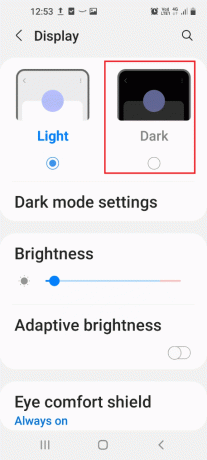
3. اضبط إعدادات واجهة المستخدم
يحتوي هذا القسم على دليل استكشاف الأخطاء وإصلاحها للهواتف الذكية لتزويدك بتجربة واجهة مستخدم أفضل وسيساعدك في استخدام الهاتف بسهولة.
الخيار الأول: زيادة حجم الخط
حجم الخط هو أحد الوظائف الرئيسية لتحديد واجهة المستخدم لميزات الهاتف. يمكن القول إن استخدام حجم خط أقل يمكن أن يقدم المزيد من المحتوى على الشاشة الصغيرة ، ولكن قد لا تتمكن من استخدام الميزات بسهولة. باستخدام الخطوات المذكورة أدناه ، يمكنك زيادة حجم الخط على هاتفك ، حتى تتمكن من استخدام الهاتف بسهولة.
1. انتقل إلى الجهاز إعدادات.
2. اضغط على عرض اختيار.

3. ثم حدد ملف حجم النص والعرض اختيار.
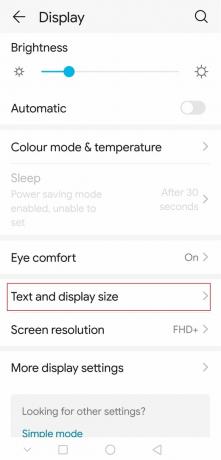
4. هنا ، اضبط ملف حجم الخط و عرض الحجم.

الخيار الثاني: تعطيل ميزة التدوير التلقائي
التدوير التلقائي هو ميزة إضافية في الهواتف الذكية تعمل على تغيير عرض الشاشة تلقائيًا بمجرد تغيير الطريقة التي تمسك بها الهاتف. ومع ذلك ، إذا تم تمكين ميزة التدوير التلقائي ، يمكنك أن ترى أن عرض الشاشة سيتحول من عمودي إلى أفقي والعكس بالعكس بمجرد إمالة. يعد هذا نوعًا من الإزعاج للمستخدم وقد يتسبب في تعليق الهاتف أثناء الاستخدام. يمكنك تعطيل ميزة التدوير التلقائي على هاتفك لتجنب المشكلة وإغلاق الشاشة في عرض عمودي. افتح ال تطبيق الإعدادات، اضغط على الشاشة الرئيسية علامة التبويب ، وقم بالتبديل إلى ملف تدوير إلى الوضع الأفقي إعداد.
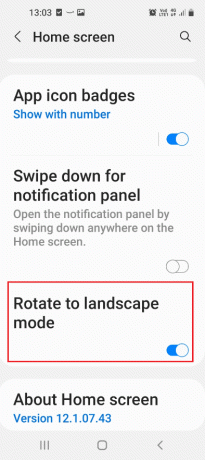
الخيار الثاني: تعطيل الإخطارات
الإخطارات هي الرسائل التي تنبثق على شاشتك الرئيسية ، بغض النظر عن قفل الهاتف أو إلغاء قفله. تساعدك الإشعارات المنبثقة على الهاتف في البقاء محدثًا ، ولكنها قد تكون مصدر إزعاج في بعض الحالات. قد تتلقى رسائل بمعدل متكرر ويمكن للإشعارات المكدسة أن تزعجك من استخدام أي تطبيق معين. تحتاج إلى تعطيل الإخطارات على هاتفك لاستكشاف مشكلات الهاتف المحمول وإصلاحها.
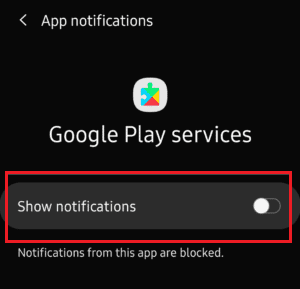
اقرأ أيضا:كيفية تغيير إعدادات USB على Android 6.0
الطريقة 6: طرق استكشاف الأخطاء وإصلاحها المساعدة
إذا كانت هناك مشكلات متكررة محددة تحتاج إلى اهتمام خاص ، فسيساعدك قسم الأساليب المساعدة في دليل استكشاف الأخطاء وإصلاحها للهواتف الذكية في إصلاح هذه المشكلات.
1. استكشاف أخطاء ارتفاع درجة حرارة الجهاز وإصلاحها
الهاتف الذكي هو جهاز يدعم مجموعة متنوعة من الميزات والتطبيقات في نفس الوقت. تعد مشكلة ارتفاع درجة الحرارة مشكلة شائعة في أجهزة Android ويمكنك تجربة طرق مثل الاحتفاظ بالهاتف في مكان أكثر برودة لتبريده. لمعرفة أي طرق أخرى ل إصلاح مشاكل الانهاك، اقرأ المقال المرتبط بالقسم.
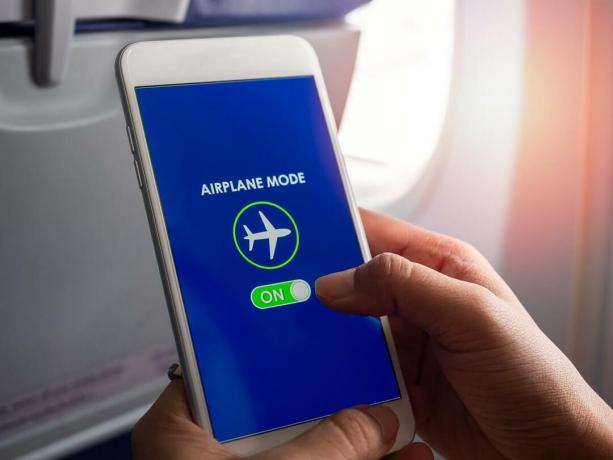
2. استكشاف مشكلات بدء الجهاز وإصلاحها
هناك مشكلة شائعة أخرى قد تسبب لك الذعر وهي الهاتف لن يتم تشغيل المشكلة. هناك أسباب مختلفة لهذه المشكلة ؛ يمكنك حلها باستخدام الطرق الموضحة في المقالة.
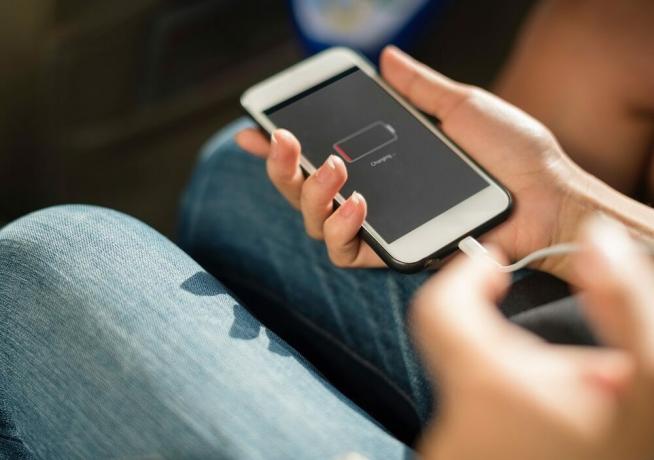
3. استكشاف أخطاء تجميد الشاشة وإصلاحها
نظرًا لأن هاتف Android هو جهاز يفضل الأشخاص استخدامه بانتظام ، فلن ترغب في مواجهة مشكلات مثل شاشة الهاتف المجمدة أثناء استخدام التطبيقات. هذه مشكلة شائعة وبعض الطرق إصلاح شاشة الهاتف المجمدة موصوفة في هذه المقالة.

4. تعطيل ميزة التصحيح التلقائي
تمكنك ميزة التصحيح التلقائي من إصلاح الأخطاء النحوية وأخطاء الكتابة أثناء إرسال الرسائل أو إنشاء المستندات. ومع ذلك ، قد تكون هناك بعض الاقتراحات السيئة للتصحيح التلقائي التي تنبثق إلى أجل غير مسمى أثناء الكتابة. يمكنك استخدام المقالة لإصلاح الخطأ و قم بإيقاف تشغيل ميزة التصحيح التلقائي على هاتفك. بالإضافة إلى ذلك ، إذا كان هناك اقتراح واحد غير مناسب ، فيمكنك سحب الكلمة من شريط الاقتراحات والنقر فوق حذف زر لحذف الاقتراح.

5. تمكين الوضع الآمن
شيء مهم آخر لدليل استكشاف الأخطاء وإصلاحها للهواتف الذكية هو تمكين الوضع الآمن. في كثير من الأحيان ، قد لا تتمكن من استخدام أي من الطرق الواردة في هذه المقالة على هاتفك لإصلاح الأخطاء. قد يكون هذا بسبب التطبيقات التي تزعج الهاتف ، والتي قد لا تسمح لك بالعثور على التطبيقات المعيبة. لإصلاح المشكلة ، قم بتشغيل الهاتف في الوضع الآمن بالضغط على قوة زر لبعض الوقت. الضغط لفترة طويلة على ملف قوة الخيار وسترى الشاشة التالية مع خيار الدخول الوضع الآمن. بعد التشغيل في الوضع الآمن ، امسح جميع التطبيقات الضارة بهاتفك وملفات الخروج من الوضع الآمن لاستكشاف مشاكل الهاتف المحمول وإصلاحها.

6. استكشاف أخطاء الهاتف المبلل وإصلاحها
إذا سقط هاتفك في الماء وتغلغل الماء عبر المنافذ والفتحات الأخرى بهاتفك ، فقد يكون استخدام الهاتف مزعجًا. تستطيع إصلاح الهاتف الرطب بسهولة باستخدام الطرق الموضحة في المقالة.
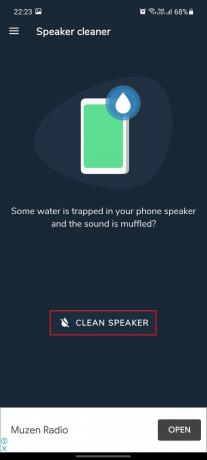
7. فتح الجهاز بدون مصادقة
إذا قمت بتعيين رقم التعريف الشخصي ككلمة مرور لإلغاء قفل هاتفك ونسيت ذلك ، فستساعدك الطرق الموضحة في هذه المقالة افتح هاتفك دون الحاجة إلى المصادقة لاستكشاف مشاكل الهاتف المحمول وإصلاحها.

مُستَحسَن:
- إصلاح خطأ شبكة YouTube 503
- كيفية تركيب يراكربت المشفر على أندرويد
- أفضل 9 VPN مجاني غير محدود لنظام Android
- كيفية فتح قائمة إعدادات هاتف Android
المقالة عن دليل استكشاف الأخطاء وإصلاحها للهواتف الذكية الذي يناقش مشاكل Android الشائعة. يتم أيضًا شرح طرق استكشاف مشكلات الهاتف المحمول وإصلاحها في هذه المقالة. يمكنك الرجوع إلى هذه المقالة لاستكشاف مشكلات الهاتف المحمول وإصلاحها. إذا كنت قد وصلت إلى هذا الحد في المقالة ، ففكر في إسقاط اقتراحاتك واستفساراتك في قسم التعليقات أدناه.


